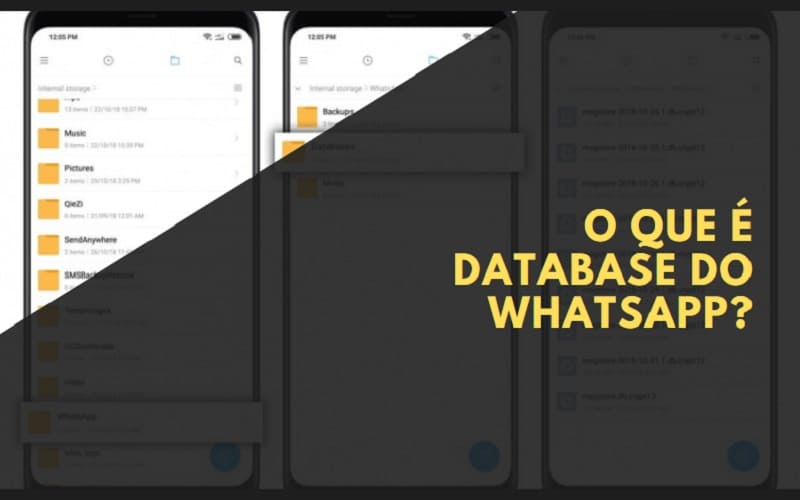Saber o que é Database do WhatsApp e como isso tem relação aos seus arquivos de backup? Todos enfrentaram o problema da falta de espaço em um smartphone. Esta situação obriga a lidar com as configurações profundas do dispositivo.
No processo, você pode se deparar com uma pasta desconhecida, o WhatsApp; o que ela é, você precisa saber antes de modificar qualquer arquivo nela ou excluí-los. Caso contrário, você corre o risco de causar grandes danos ao sistema ou perda de dados.
Índice de Conteúdo
O que é Database do WhatsApp?
Os desenvolvedores tentaram garantir a máxima confidencialidade para seus usuários, de modo que as mensagens deste mensageiro não são armazenadas em servidores compartilhados. O histórico das conversas, fotos e vídeos estão no armazenamento na nuvem ou na memória do smartphone. Para fazer isso, a pasta “Database” se faz necessária. Esta é uma espécie de arquivo do WhatsApp.
Ela contém todos os backups, arquivos de mídia, mensagens de texto e voz que você enviou ou recebeu de seus interlocutores. Este armazenamento ajuda a recuperar mensagens ou conversas apagadas quando necessário.
Como Acessar o Database do WhatsApp?
A pasta Databases é uma das pastas raiz na aplicação. Em configurações padrão, ela está localizada na memória interna do dispositivo. Para entrar nela você precisa:
- Iniciar o menu principal no smartphone.
- Abra o Explorer ou qualquer outro gerenciador de arquivos instalado.
- Escolha onde você instalou o WhatsApp: para a memória interna ou externa.
- Encontre a pasta com o nome do aplicativo.
- Abrir Database.
Depois disso, você pode verificar a segurança dos dados, assim como visualizar os arquivos, pesquisar e modificar os necessários. Isto pode ser necessário, por exemplo, para restaurar uma conversa apagada.
O que Acontece se Eu Apagar a Pasta Databases do WhatsApp?
Esta pasta contém todos os backups, arquivos de mídia e outras informações necessárias, portanto, ela deve ser removida com muito cuidado. Com ações imprecisas, você corre o risco de perder toda a correspondência, a menos que ela seja armazenada na nuvem.
Se você precisar liberar espaço em seu smartphone ou o programa começar a se comportar de forma estranha e incorreta, você ainda terá que apagar a pasta. Para problemas com memória sobrecarregada, não é necessário apagar todos os dados da WhatsApp. Você pode limpar o cache ou usar um utilitário especial para apagar arquivos desnecessários, por exemplo, o CCleaner.
Para fazer isso, siga os passos abaixo:
- Instale o aplicativo.
- Abra-o e aguarde alguns segundos…
- O menu principal aparecerá na tela. Execute um escaneio de memória clicando no botão “Análise”, na parte inferior da tela.
- Após a verificação da memória interna e externa do smartphone, o programa irá solicitar que você escolha o que deve ser apagado. Recomenda-se selecionar todos os itens, já que o aplicativo só apagará “lixo”: pastas temporárias, arquivos vazios, cópias falhadas de fotos. As informações necessárias, senhas salvas ou sistemas de pagamento, aplicativos instalados não serão afetados.
- Tendo escolhido o necessário, clique no item “Limpar”.
Após um minuto, a memória será liberada do lixo e dos dados extras. Isto permitirá que você utilize seu smartphone sem interferência grosseira no sistema de arquivos interno. Se isto não ajudar, você deverá apagar o conteúdo dos Database.
Para isso:
- Abra o WhatsApp via Explorer.
- Toque no item desejado e segure até que ele seja destacado – uma marca de verificação aparecerá à esquerda.
- Clique em “Delete” ou na imagem da lata de lixo.
Estas ações não prejudicarão o aplicativo: a pasta será automaticamente criada novamente assim que você selecionar um local para backup. Para fazer isso, abra o mensageiro e vá para as configurações.
Como Restaurar uma Pasta
Se a remoção dos Database aconteceu por acidente ou por causa de um vírus, então você pode restaurar rapidamente seu conteúdo somente das seguintes maneiras:
- Ao salvar na nuvem, reinstale o aplicativo e selecione “Restaurar histórico”;
- Ao salvar o conteúdo em mídia removível (pen drive USB, cartão de memória ou HD), copie os dados para uma pasta nova. Antes disso, exclua o último backup criado pelo WhatsApp.
Em todos os outros casos, você precisará realizar a recuperação através de um programa especial instalado no PC, por exemplo, Hetman Partition Recovery. Para isso:
- Baixe e instale o utilitário em seu computador.
- Conecte o smartphone ao PC.
- Abra o programa e aguarde que os dados sejam carregados.
- Vá para WhatsApp via Explorer.
- Selecione a pasta em que você está interessado e clique no botão “Restore (Restaurar)”.
Após um ou dois minutos, os arquivos perdidos serão devolvidos ao telefone. Você só tem que baixar e instalar o aplicativo novamente, restaurando o histórico de mensagens.